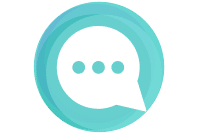WooCommerce est une extension souvent installée dans le site e-commerce conçu avec wordpress. Ce plug-in joue un rôle important pour atteindre les objectifs visés. Cependant, cette extension, est-elle installable sur tous les hébergeurs comme o2switch ? Continuez la lecture pour plus d’infos.
Régler les prérequis
Bien avant de songer à l’installation du WooCommerce, il existe certaines étapes qu’il faut absolument remplir. Tout d’abord, vous devriez choisir le nom de domaine de votre site internet. En bref, un nom de domaine, c’est le nom du site web. Pour un excellent choix du nom de domaine, il est conseillé de privilégier à la fin des noms :.com,.fr et bien d’autres.
De plus, veillez à choisir des noms courts pour une bonne visibilité du site. De surcroît, l’hébergement du site est aussi l’un des facteurs capitaux. Ainsi, vous pourrez opter pour o2switch hébergeur. En effet, o2switch est un hébergeur français qui présente plusieurs bénefs tant en termes d’abonnement et de fonctionnalités. L’installation de o2switch ne requiert pas beaucoup de travail. Il vous suffit de respecter la politique de confidentialité et le programme d’installation pour devenir souscripteur chez o2switch.
Installer WordPress
Après l’installation du meilleur hébergeur o2switch, vous allez pouvoir alors créer site wordpress. Cependant, notez bien que c’est o2switch hébergeur qui vous donne l'accès au site d’installation wordpress. En définition, l’hébergement wordpress est un système dont le but est la création de contenu. C’est un CMS reconnu dans le monde en raison de sa gratuité et de sa facilité d’utilisation.
L’installateur wordpress sur hébergeur aide dans la création de sites internet personnalisés et responsives grâce à une ribambelle d’extensions gratuites. De plus, wordpress sur hébergement o2switch est facile à manier grâce à un outil nommé le Softaculous. C’est un outil que vous pouvez intégrer dans cPanel.
Vous venez de choisir hébergeur o2switch, ainsi, pour vous connecter, il vous suffira d’ouvrir votre mail. Puis de rechercher les informations de connexion dans le cPanel. Après avoir connecté sur le cPanel, cliquez sur wordpress grâce à la section « softaculous Apps Installer ». En continuité, taper le nom de domaine de votre site internet wordpress et aussi les identifiants et mots de passe de connexion.
Enfin, cliquez sur le bouton « installation ». Une fois l’installation terminée, vous recevrez un message de congratulation. À la suite de ces étapes, vous vérifiez si tout fonctionne correctement. Pour ce faire, il vous suffira de saisir le nom de votre site internet wordpress sur les navigateurs web comme Chrome, Firefox, Opera, Safari et autres.
Notez bien aussi, après l’installation de wordpress sur l’hébergeur installateur wordpress, assurez-vous grâce au certificat SSL de sécuriser l’adresse du site. N’oubliez pas également de personnaliser la plateforme créée, comme vous le souhaitez.
Ajouter le plug-in WooCommerce
L’installateur wordpress sur o2switch est enfin installé. Vous allez pouvoir travailler grâce à l’outil de référencement, pour créer un contenu de qualité. Cet outil de référencement vous a permis de grandir en termes de notoriété et de visibilité. Maintenant, vous allez pouvoir ajouter le plug-in WooCommerce sur o2switch. Que faire dans ce cas donc ?
Tout d’abord, vous devez installer et activer l’extension WooCommerce. Pour le faire, cliquez sur le bouton plug-ins dans la zone d’administration de l’installateur wordpress. Ensuite, cliquez sur le bouton « Ajouter » et tapez WooCommerce dans la barre de recherche des plug-ins. Vous trouverez l’extension et cliquez sur le bouton “Installer” maintenant. Après l'installation, vous cliquez sur le bouton « active » et le tour est joué.
En résumé, pour installer l’extension WooCommerce sur l’hébergeur o2 switch, il est logique de penser tout d’abord à l’installation du CMS WordPress. Après cela, suivez scrupuleusement les étapes pour ajouter le plug-in WooCommerce et le tout est joué.